导读:路由器指示灯正常显示绿色(或白色/蓝色),下面连接的所有设备无法上网
出现这种现象可能是因为运营商网络出现的问题、DNS 或者 MTU 设置不合适。您可以按照以下步骤进行排查。
检查一:确认是否插错网口
有的光猫有ITV/IPTV的网口,当路由器接到此网口时,路由器的指示灯也会显示为绿色或者白色,但是无法上网。建议用户接到正确的Internet网口上。

检查二:确认运营商的网络是否正常
当路由器连接在光猫下时,若运营商网络有问题,会出现路由器指示灯正常显示为白色(或绿色/蓝色)但实际下面连接的上网设备无法上网的现象。请尝试去掉路由器,将电脑直接通过网线连接到入户的网口或者光猫下,根据上网方式选择拨号或者自动获取 IP 后,看能否正常上网,若也不能上网,说明是运营商网络问题,请联系运营商。
检查三:确认 DNS 服务器地址、MTU 设置是否正确
若运营商网络没有问题,可能是路由器获取到的 DNS 服务器地址有问题,请在路由器设置静态 DNS。网络中对传输的数据包大小有限制,过大的包会被丢弃,路由器的 MTU 默认值根据国际标准设置,可达到最大效率。但有部分宽带服务商未按照国际标准设置,自行将默认值调小,使得有些比较大的数据包无法通过。因此,可以通过将 MTU 值调小来解决此问题具体方法如下:
- 在浏览器中输入192.168.3.1,登录路由器 Web 配置(管理)界面、(各个品牌的路由器后台地址都不一样,有的是:192.168.1.1 或者 192.168.0.1)
- 进入我要上网页面。勾选静态 DNS,手动输入首选 DNS 服务器为:114.114.114.114,备用 DNS 服务器为:8.8.8.8,将最大传输单元(MTU)改为1400,保存即可。
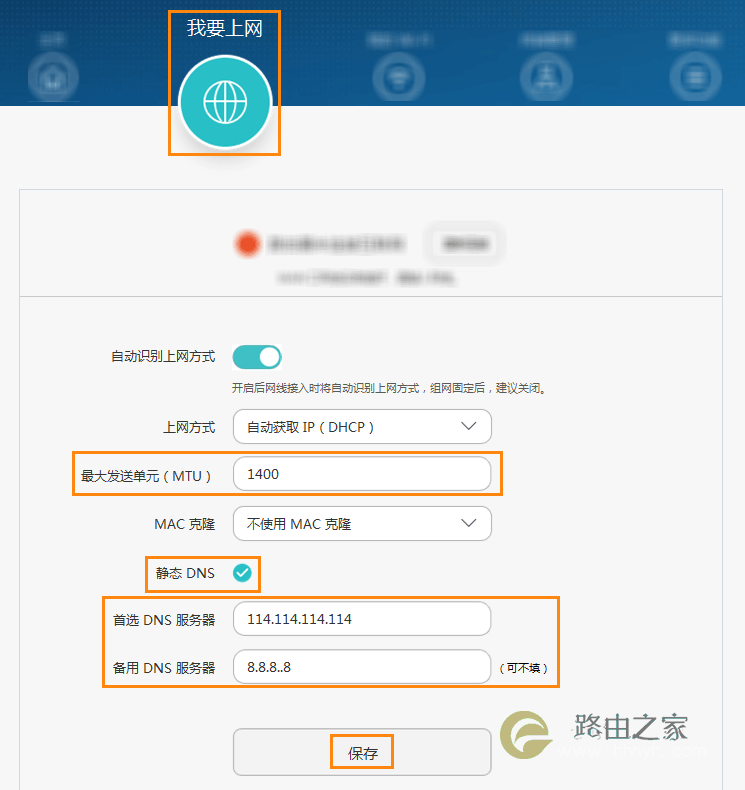
原创文章,作者:路由器设置,如若转载,请注明出处:https://www.224m.com/23757.html

